ps筆刷安裝方法詳解,讓你輕松學會怎樣安裝ps筆刷._PhotoShop筆刷教程
教程Tag:暫無Tag,歡迎添加,賺取U幣!
網上有很多精彩的Photoshop筆刷供大家下載,可是有很多朋友還不太會用,你隨便在百度搜索一下,ps筆刷安裝 , ps筆刷怎么安裝 , 如何安裝ps筆刷 , 怎樣安裝ps筆刷 相關的教程就會有很多,下面我們來看看怎么安裝和使用Photoshop筆刷。
ps筆刷的安裝首先要先把解壓后的Photoshop筆刷文件放在一個文件夾內方便等會安裝使用,記住文件所在的路徑。
ps筆刷安裝第一步.打開Photoshop,點擊筆畫工具。如圖1
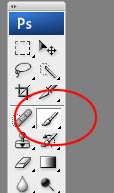
<圖1>
ps筆刷安裝第二步.從畫筆的設置的菜單中選擇“載入畫筆”。如圖2
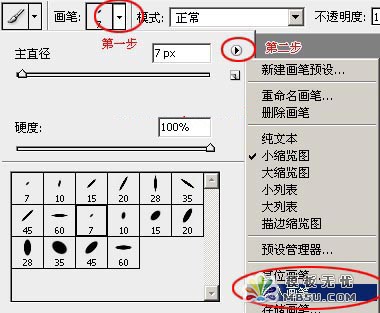
<圖2>
ps筆刷安裝第三步.找到你放筆刷的文件夾,點選你要用的筆刷然后點“截入”。
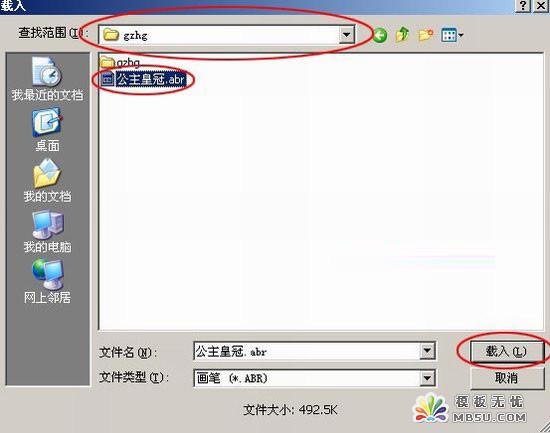
<圖3>
ps筆刷安裝第四步.載入幾個筆刷文件都可以,在這可以看你的載入的筆刷。如圖4 所示的公主皇冠筆刷
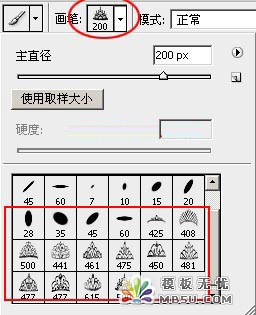
<圖4>
ps筆刷安裝第五步.擇你的筆刷大小顏色。最好是新建一個圖層,現在可以用新筆刷自由繪畫。

<圖5>
ps筆刷安裝第六步.如果你想用原來的筆刷了。從菜單中選擇“復位畫筆”就可以回到原來的筆刷了(如下圖)。
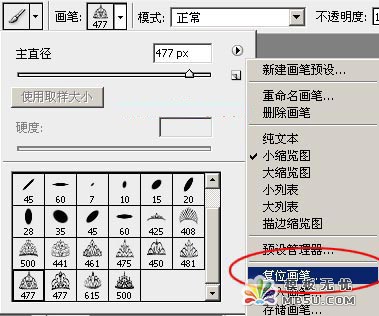
<圖6>
ps筆刷安裝第七步.這里還可以調節筆刷的各種設置,大家可以自己琢磨一下(不同的版本界面可能不同)。
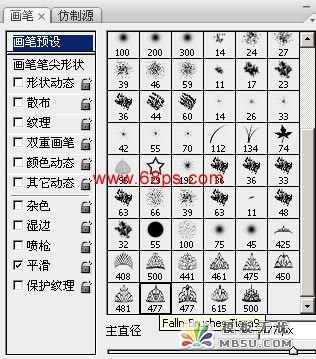
<圖7>
ps筆刷安裝第八步.如果想做個漸變填充,按住ctrl點擊筆刷圖層即可。

<圖8>
大家還可以改變混合模式,怎么做才好看就要發揮你的想像力了。
我們這里只是簡單介紹ps筆刷安裝的基本方法。
Photoshop在線視頻教程 Photoshop視頻教程下載
- 多媒體學Photoshop CS4視頻教程 Photoshop CS3專家講座視頻教程 Photoshop照片處理視頻教程 最新Photoshop CS4教程 Photoshop婚紗與寫真實用教程 Photoshop CS4教程_基礎篇 Photoshop CS4教程_實例篇 Photoshop畫漫畫視頻教程 最新Photoshop CS4視頻教程 photoshop繪畫技巧視頻教程 Photoshop CS全面通教程(下) photoshop cs4視頻教程 PhotoshopCS2中文版視頻教程 PS CS4視頻教程 PS后期效果圖處理視頻教程 photoshop繪畫與合成視頻教程 Photoshop CS4 通道、特效視頻教程 Photoshop文字藝術效果100例視頻教程 Photoshop CS全面通教程(上) PS卡通畫教程 ps照片處理視頻教程 photoshopCS4中文版完全自學手冊 Photoshop照片處理實例視頻教程 Photoshop從頭學系列視頻教程 Photoshop CS4 視頻教程 Photoshop平面設計視頻教程 Photoshop實例教程海報制作
- PS人物數碼照片處理技法大全視頻教程 Photoshop CS 質感傳奇素材CD 《大師之路》Photoshop CS2教程 祁連山打造逼真名貴男士手表 平面三維設計七種武器II Photoshop CS4完全自學教程 萬晨曦現場講授photoshop入門視頻教程 Photoshop制作機械蜘蛛 21互聯photoshop cs視頻教程 Photoshop CS3專家講堂視頻教程 Photoshop CS2 高手之路 Photoshop實例視頻教程 photoshop實例教程100例 Photoshop應用技巧 FIF 小組Photoshop視頻教程 Photoshop CS3特輯視頻教程下載
相關PhotoShop筆刷教程:
- 相關鏈接:
- 教程說明:
PhotoShop筆刷教程-ps筆刷安裝方法詳解,讓你輕松學會怎樣安裝ps筆刷.
 。
。